DataNumen Outlook Password Recovery V1.1.0.0 英文安装版
DataNumen Outlook Password Recovery是一款操作简单的outlook密码恢复工具,如果你的outlook文件不小心丢失了,可以尝试通过这款工具来进行修复,如果你忘记了密码的加密PST文件,那么这个工具,你可以很容易地恢复密码,并访问PST文件中的内容。
win7网络自动禁用怎么解决?win7网络自动禁用解决方法?
最近很多朋友都在寻找如何解决win7网络的自动禁用?今日小系列将为您带来win7网络自动禁用解决方案。

win7网络自动禁用解决方法:
1、首先,右击桌面上的计算机选择属性。

2、然后打开设备管理器。

3、选择网络适配器中的网卡。
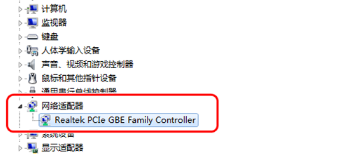
4、双击后,选择电源管理选项卡,将将“允许计算机关闭此设备以节约电源”选项 取消,即可解决Win7系统网卡经常被禁用的问题。
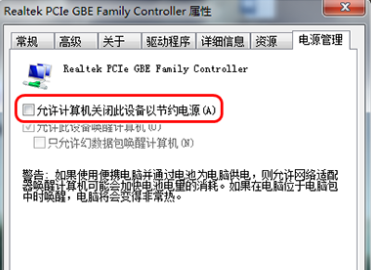
(以上就是小编为大家带来的win7网络自动禁用怎么解决的所有内容!如果对您的问题产生了帮助!请关注本站,我们将会为你带来更多更好的优秀文章。)
热门教程 周 月
Win10加入Windows预览体验计划失败错误码0x800BFA07怎么办?
6次 2电脑自动待机如何解决?高手教你设置禁止Windows电脑自动待机
6次 3Wps自动保存怎么设置
6次 4讯飞听见收费标准是多少?讯飞听见如何进行收费?
6次 5Win10怎么取消开机pin登录?取消开机pin登录教程
6次 6WPS表格使用技巧:制作圆环图的步骤
6次 7联想电脑Win10摄像头用不了怎么办?
6次 8AMD显卡天梯图2021年5月高清完整版 AMD显卡天梯图5月最新高清大图
6次 9Win7旗舰版系统安装驱动提示“无法启用这个硬件”怎么回事?
5次 10怎么避开Steam启动游戏?免Steam启动游戏教程
5次最新软件